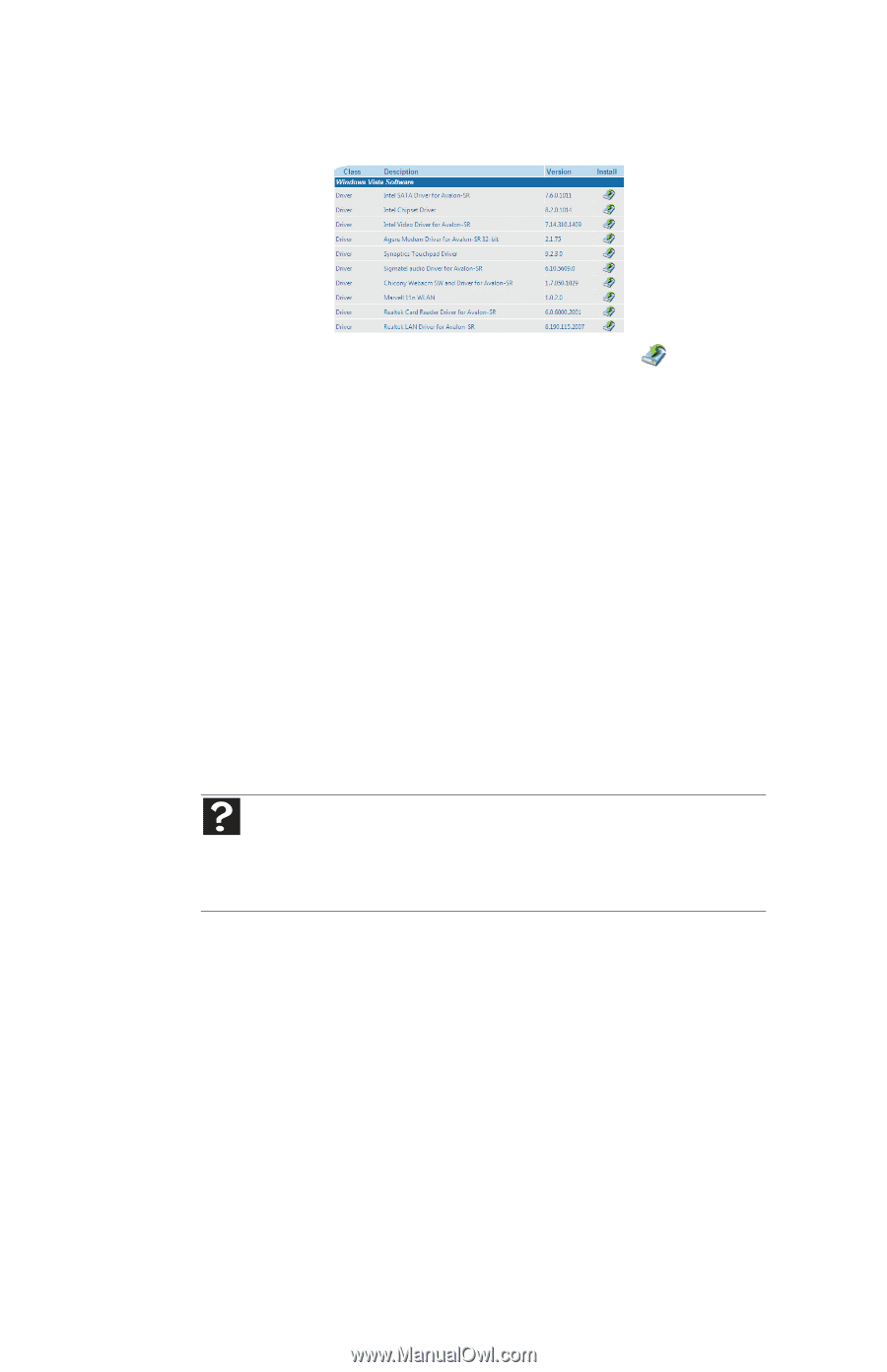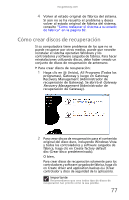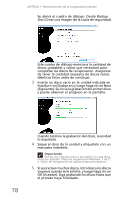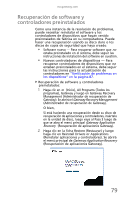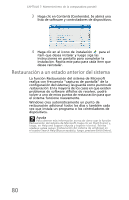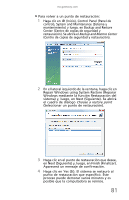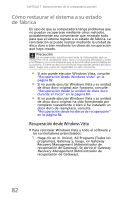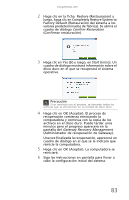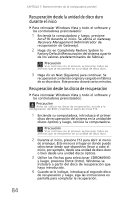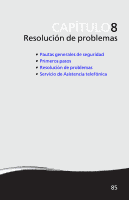Gateway NV-54 Gateway NV50 Series User's Reference Guide - Spanish - Page 86
Restauración a un estado anterior del sistema
 |
View all Gateway NV-54 manuals
Add to My Manuals
Save this manual to your list of manuals |
Page 86 highlights
CAPÍTULO 7: Mantenimiento de la computadora portátil 3 Haga clic en Contents (Contenido). Se abrirá una lista de software y controladores de dispositivos. 4 Haga clic en el ícono de instalación para el ítem que desea instalar y luego siga las instrucciones en pantalla para completar la instalación. Repita este paso para cada ítem que desee reinstalar. Restauración a un estado anterior del sistema La función Restauración del sistema de Microsoft realiza con frecuencia "capturas de pantalla" de la configuración del sistema y las guarda como puntos de restauración. En la mayoría de los casos en que existen problemas de software difíciles de resolver, podrá volver a uno de estos puntos de restauración para que el sistema funcione nuevamente. Windows crea automáticamente un punto de restauración adicional todos los días y también cada vez que instala un programa o los controladores de dispositivos. Ayuda Para obtener más información acerca de cómo usar la función Restauración del sistema de Microsoft, haga clic en Start (Inicio) y, luego, en Help and Support (Ayuda y soporte técnico). Escriba windows system restore (restauración del sistema de windows) en el cuadro Search Help (Buscar ayuda) y, luego, presione ENTER (Intro). 80